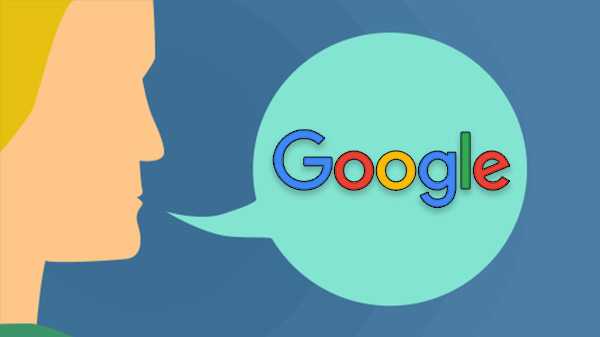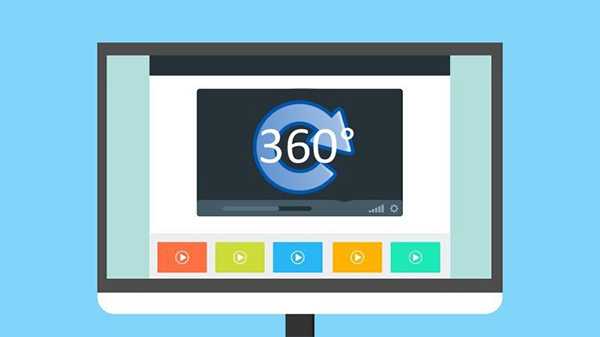Färska detaljer om HomePods installation, upptäckts igår från den senaste iOS 11-utvecklarbeta av det brasilianska outlet iHelp.br (Google Translate), visar att processen för att installera Apples kommande trådlösa högtalare inte skiljer sig mycket från att konfigurera dina AirPods eller Apple TV via din iPhone, iPod eller iPod touch med iOS 11.
För de otåliga typerna där ute har den unga brasilianska iOS-utvecklaren Guilherme Rambo tweetat ut en video som visar installationsprocessen för HomePod i aktion.
Så här ser HomePod-inställningen ut på en iPhone. pic.twitter.com/SARqsYslL6
- Guilherme Rambo (@_inside) 22 augusti 2017
Som du kan se själv konfigurerar du din HomePod via en iPhone.
När du först slår på enheten dyker ett kort upp på din iPhone, inte till skillnad från AirPods-inställningskort som erbjuder dig att para och konfigurera din trådlösa högtalare. Installationsprocessen börjar med att välja Siri-språk. Notera att HomePods Siri-stöd kommer att begränsas vid lanseringen till engelska från USA, Storbritannien och Australien).
Enligt Rambo kommer samma process att tillämpas för Apple TV och Whole House Audio.
Samma installationsmetod kommer att användas för Apple TV. pic.twitter.com/UcYg4bvFwa
- Guilherme Rambo (@_inside) 22 augusti 2017
Därefter matar du in en fyrsiffrig kod i din iPhone (som att para in din Apple TV för första gången) som Siri kommer att läsa upp för dig, bekräfta ditt Apple-ID för att synkronisera iCloud och Apple Music med din HomePod, välj Siri-accent och röstkön, välj om du vill installera uppdateringar manuellt eller automatiskt via en iOS-enhet, välja att dela diagnostik- och analysdata med Apple och slutligen välja ett rum i ditt hem som enheten befinner sig (HomePod stöder ljud med flera rum via AirPlay 2).
För att förkorta processen kan du eventuellt dela befintliga inställningar via en iOS-enhet.
Förresten, Siri måste vara närvarande i nästan hela installationsprocessen. Enligt kodsträngarna "måste du vara ansluten till ett WPA / WPA2-personligt Wi-Fi-nätverk för att ställa in din HomePod." Det verkar som att Apple ID-konton utan tvåfaktorautentisering eller iCloud-nyckelring aktiverat inte kommer att kunna slutför några steg i parningsprocessen.
Samma för Whole House Audio pic.twitter.com/ZZSIrO3mUA
- Guilherme Rambo (@_inside) 22 augusti 2017
När du är klar med att installera HomePod, hör du Siri säga "Hej, jag är Siri, din virtuella assistent," sade Rambo. Eftersom det inte finns något gränssnitt, när en begäran tar lång tid att slutföra kommer Siri att säga något i linje med "Ser fortfarande ...", "Ge mig en stund ..." och så vidare.
Siri kan åberopas i HomePod med "Hey Siri" eller genom att knacka på enheten.
- Guilherme Rambo (@_inside) 22 augusti 2017
En stänkskärm informerar användare om några saker de kan fråga Siri på sin HomePod, som "Slå på lamporna," "Spela lite musik", "Berätta för mig nyheterna" och mer. Det är också intressant att hushåll med flera HomePod kan uppdatera firmware på alla enheter på en gång.
Precis som med Music-appen på iOS 11, tvOS 11 och watchOS 4 kommer HomePod att göra alla låtar, album och artister som spelas genom den offentligt tillgängliga för dina följare på Apple Music, vilket också kommer att påverka rekommendationerna i avsnittet "For You".
Och med HomePod-specifika VoiceOver-kontroller som "Touch to Speak", "Lift to Activate" och "Hold på Volymkontroller för att snabbt ändras", kommer du att kunna använda interaktioner med enheten genom att peka på dess beröringskänsliga visningsområde eller trycka på volym- och uppspelningskontrollerna på högtalarens topp.
HomePod i White och Space Grey är priset till 349 dollar och planeras att göra sin debut i december i USA, Storbritannien och Australien innan de slår marknader runt om i världen 2018.